Многие разработчики в настоящее время наслаждаются iOS 10, и я подозреваю, что не меньше, чем несколько не-разработчиков также наслаждаются этим. Но с появлением новости о том, что вскоре может быть выпущен джейлбрейк iOS 9.3.2, возможно, для некоторых из вас, работающих в настоящее время на iOS 10, пришло время задуматься о понижении версии.
Что нужно иметь в виду
Когда дело доходит до перехода с iOS 10 на iOS 9, есть два основных способа сделать это. Существует метод чистого восстановления, который стирает ваше устройство и запускается заново; и есть метод обновления, который позволяет вам сохранить большую часть ваших данных и настроек.
Оба метода имеют свои преимущества и недостатки, но если бы мне пришлось рекомендовать один метод, это определенно был бы метод чистого восстановления. Чистое восстановление удалит все ваши данные и личные настройки, но также является гарантией того, что после восстановления все будет работать так, как ожидалось.
Метод обновления помогает сохранить некоторые ваши данные, но он не сохранит историю приложения Сообщения или историю приложения Телефон. Это также может привести к сбоям в работе некоторых приложений, таких как приложение Музыка.
Наличие iCloud позволяет легко восстановить данные обратно на устройство независимо от того, какой метод используется, но контент, такой как «Сообщения» и «История телефонных звонков», скорее всего, будет утерян.
Проблема с резервными копиями
Если вы установили iOS 10 и разрешили iCloud выполнять резервное копирование, вы не сможете восстановить эту резервную копию после перехода на iOS 9.3.2.
Резервные копии, созданные на iOS 10, нельзя применять к более низким версиям iOS. Вы увидите ярлык (Требуется iOS 10.0) в резервных копиях, найденных в процессе восстановления iCloud. То же самое верно для резервных копий, выполняемых через iTunes, хотя есть определенные обходные пути, которые пользователи использовали, пытаясь обойти это ограничение.
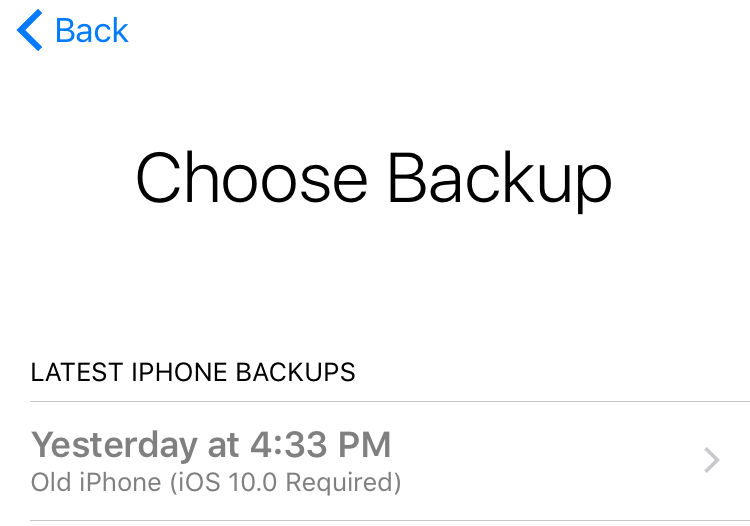
Вот в чем дело: если вы хотите иметь возможность восстановления из резервной копии после понижения версии с iOS 10, убедитесь, что у вас есть резервная копия iOS 9 для восстановления. Это означает отключение резервного копирования iCloud непосредственно после обновления до iOS 10, чтобы оно не перезаписывалось резервной копией iOS 10, или сохранение резервной копии iOS 9 через iTunes непосредственно перед обновлением до iOS 10.
Извлечение сообщений из истории приложения
Существуют методы для сохранения истории сообщений при восстановлении, но это выходит за рамки этого конкретного руководства. Имейте в виду, что Apple не санкционирует понижение версии бета-версий iOS, поэтому действуйте на свой страх и риск.
Как вернуться к iOS 9 с помощью чистого восстановления
Шаг 1: Сделайте резервную копию вашего устройства iOS.
Шаг 2: Загрузите последний (в настоящее время iOS 9.3.2) общедоступный файл iOS 9 IPSW на свой компьютер.
Шаг 3: Подключите устройство iOS к компьютеру через USB.
Шаг 4: Запустите iTunes и откройте страницу «Сводка» для вашего устройства iOS.
Шаг 5: Удерживая клавишу «Option» (⌥), нажмите кнопку «Восстановить iPhone». (Пользователи Windows должны будут удерживать Shift вместо Option).
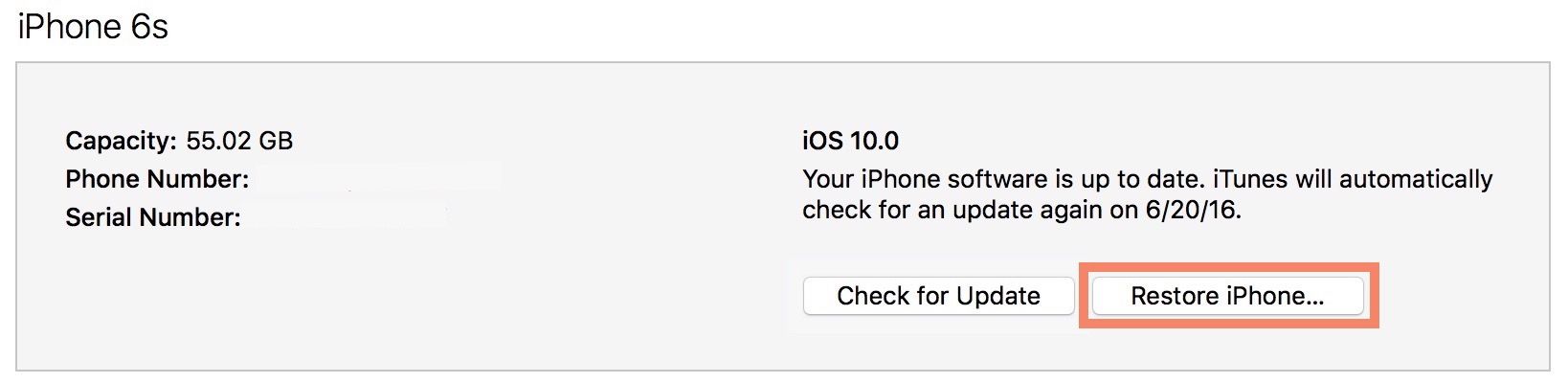
Шаг 6: Выберите файл iOS 9 IPSW, загруженный на шаге 2, и нажмите «Открыть».
Теперь ваше iOS-устройство будет переведено обратно на iOS 10. Для завершения процесса потребуется некоторое время, поэтому наберитесь терпения.
Как вернуться к iOS 9, используя метод обновления
Шаг 1: Сделайте резервную копию вашего устройства iOS.
Шаг 2: Загрузите на свой компьютер последний (в настоящее время iOS 9.3.2) общедоступный файл IPSW для iOS 9.
Шаг 3: Подключите устройство iOS к компьютеру через USB.
Шаг 4: Запустите iTunes и откройте страницу «Сводка» для вашего устройства iOS.
Шаг 5: Удерживая клавишу «Option» (⌥), нажмите кнопку «Проверить наличие обновлений». (Пользователи Windows должны будут удерживать Shift вместо Option).
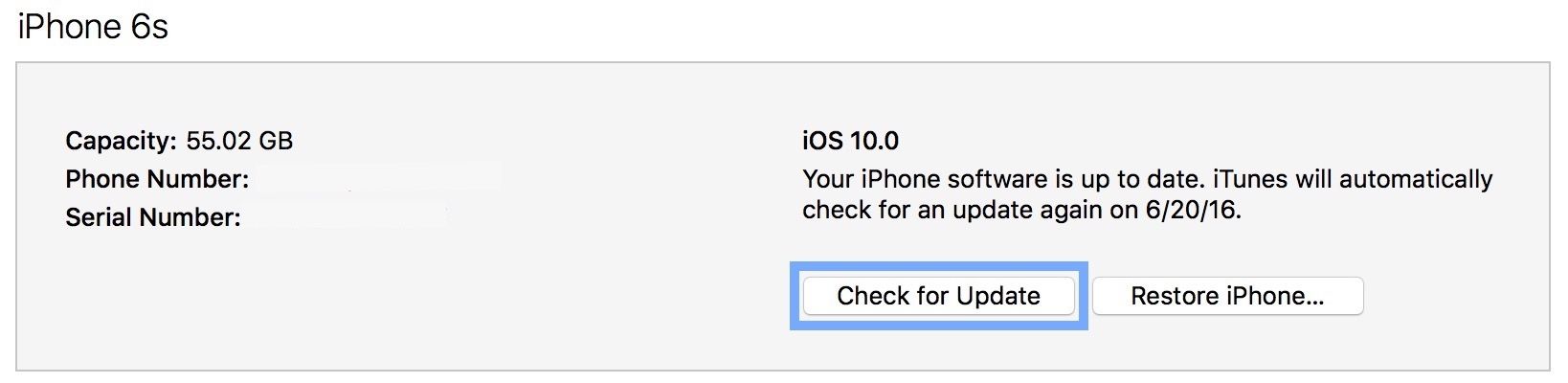
Шаг 6: Выберите файл iOS 9 IPSW, загруженный на шаге 2, и нажмите «Открыть».
Теперь ваше устройство iOS будет понижено до версии iOS 9. Этот метод позволяет обновлять ваше устройство, сохраняя при этом большинство данных приложения, настройки макета главного экрана и т. Д. Для завершения процесса потребуется некоторое время, поэтому наберитесь терпения. В пошаговом руководстве ниже я ускорил процесс извлечения и установки файлов, чтобы сэкономить время.
Шаг 7: При появлении запроса сдвиньте для обновления и введите свой пароль для завершения процесса.
Подпишитесь на канал 9to5Mac на YouTube для получения дополнительных обучающих видео
Если вы использовали профиль конфигурации для установки бета-версии iOS 10, он останется на вашем устройстве iOS, что позволит вам позже легко перейти на бета-версию iOS 10. Если вы не планируете снова использовать бета-версию iOS 10, профиль конфигурации, находящийся в разделе «Настройки» → «Основные» → «Профили», можно удалить.
После того, как Apple прекратит подписывать iOS 9.x.x, ни одно понижение не будет работать, но, учитывая, что это только июль, Apple продолжит подписывать последнюю версию 9.x.x до тех пор, пока iOS 10 не будет опубликована публично.
Вы в настоящее время используете iOS 10 бета? Вы обдумывали понижение? Если да, планируете ли вы понижение версии из-за джейлбрейка iOS 9.3.2 или по какой-то другой причине?



![Apple Watch: как включить и оживить скриншоты watchOS 3 [Видео]](http://master-gadgets.ru/wp-content/cache/thumb/0a40fd107_150x95.jpg)


